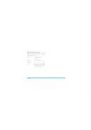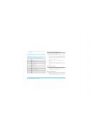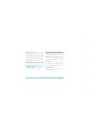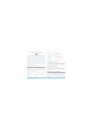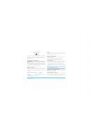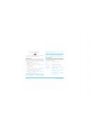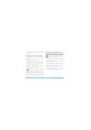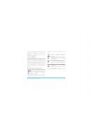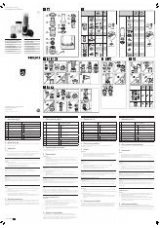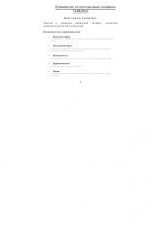Ввод текста или цифр
11
2. Нажмите R для удаления символов слева от
курсора.
Можно нажать клавишу
0
или
-
для
вставки пробела в режиме ввода АБВ/абв
Multitap.
Порядок расположения букв на клавишах:
Ввод Smart АBC/Аbc/аbc
Спооб ввода Smart английский является более
быстрым для ввода английских слов.
1. Нужно только нажать числовую клавишу
один раз (2 - 9), соответствующую каждой
букве, необходимой для написания слова. По
мере ввода букв слова на экране будут
меняться соответственно.
2. Нажмите R для удаления записей слева от
курсора.
3. Используйте навигационные клавиши для
выбора нужного слова и нажмите L для его
ввода.
Числовой ввод
1. Нажмите числовые клавиши (0 - 9) для
ввода цифр, соответствующих клавишам.
2. Для удаления цифры нажмите R.
Ввод символов
1. Нажмите # для просмотра списка способов
ввода и нажмите +/- для выбора
нужного символа. Нажмите L для ввода.
Клавиша Символы в порядке отображения
1
@ 1 , ; : ? ! ( )
2
a b c 2 а б в г
3
d e f 3 д е ж з
4
g h i 4 и й к л
5
j k l 5 м н о
6
m n o 6 п р с
7
p q r s 7 т у ф х
8
t u v 8 ц ч ш щ ъ
9
w x y z 9 ь ы э ю я
0
0